| 1. |
[スタート](Windows(R)のロゴボタン)-[ネットワーク]-[ネットワークと共有センター]-[ネットワークに接続]をクリックします。 |
| ※ |
通知領域(タスクトレイ)に表示されているネットワークアイコンを右クリックして[ネットワークに接続]をクリックする方法もあります。 |
|
|
| 2. |
本商品(親機)のネットワーク名(SSID)を選択します。 |
| |
工場出荷時のネットワーク名(SSID)は、本商品(親機)のラベルに記載されています。 |
| |
本商品(親機)のネットワーク名(SSID)が表示されない場合は、[接続またはネットワーク名をセットアップします]をクリックして、手順6へ進みます。 |
| |
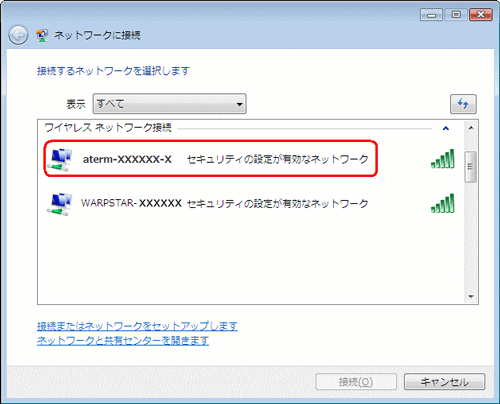
(画面の表示ネットワーク名(SSID)は一例です。以降の画面も同様です) |
| |
|
| 3. |
[接続]をクリックします。
※接続に失敗した場合は、下記の手順で、一度接続した際に保存されていたネットワーク設定を削除してください。
| (1) |
[ネットワークと共有センター]-[ワイヤレスネットワークの管理]をクリックする |
| (2) |
接続するネットワーク名(SSID)を選択して右クリックし、[ネットワークの削除]をクリックする |
|
(3)
|
[ワイヤレスネットワークの管理]の画面を閉じる |
| 上記の手順が完了したら、手順1から接続し直してください。 |
|
|
|
| 4. |
本商品(親機)の暗号化キー番号が1番の場合(工場出荷時は1番)、[セキュリティキーまたはパスフレーズ]に暗号化キーを入力し、[接続]をクリックして、手順13に進みます。 |
| ※ |
本商品(親機)の工場出荷時の暗号化キーは、本商品(親機)のラベルに記載されています。 |
| ※ |
本商品(親機)の暗号化設定で、暗号化キー番号の2番〜4番を使っている場合は、[キャンセル]をクリックして、手順5に進みます。 |
| ※ |
一度接続した際の暗号化設定を変更して接続する場合も[キャンセル]をクリックして、手順5に進みます。 |
| |
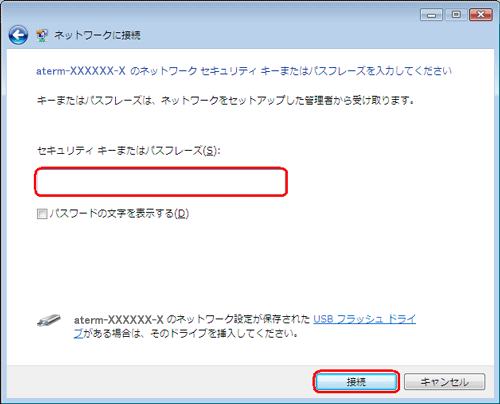 |
| |
|
| 5. |
[ネットワークと共有センター]-[接続またはネットワークをセットアップします]をクリックします。 |
|
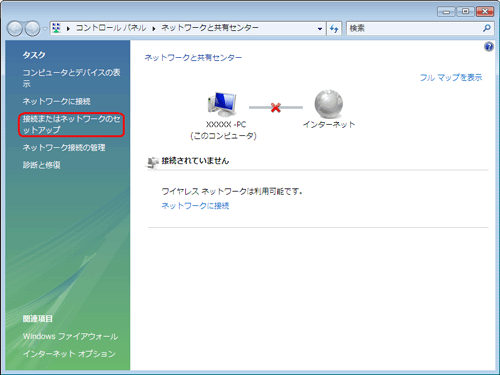
|
| |
|
| 6. |
[ワイヤレスネットワークに手動で接続します]を選択し、[次へ]をクリックします。 |
| |
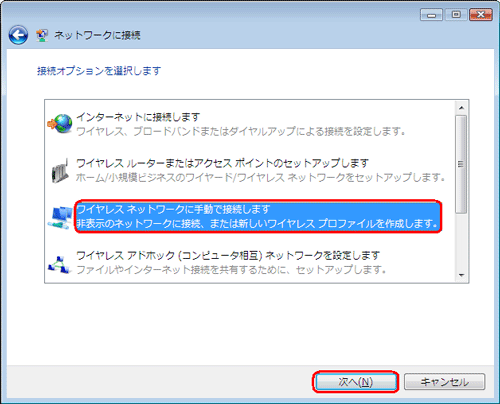 |
| |
|
| 7. |
表示される画面に合わせて暗号化の設定を行います。 |
| |
暗号化をWEPで設定する場合は こちら |
| |
|
| |
<暗号化モードでTKIPまたはAESを使用する場合>
| (1) |
[セキュリティの種類]で[WPA-パーソナル]を選択する |
| (2) |
[暗号化の種類]で[TKIP]または[AES]を選択する |
| (3) |
[セキュリティキーまたはパスフレーズ]に本商品(親機)の暗号化キーを入力する |
| |
ネットワークキーには、8〜63桁の英数記号、または64桁の16進数を指定できます。
| ※ |
ネットワークキーに使用できる文字は以下の通りです。
・8〜63桁の場合:英数記号(0〜9、a〜z、A〜Z、下表の記号) |
|
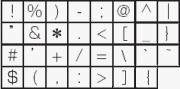 |
|
※「 」(バックスラッシュ)はパソコンによっては、「 」(バックスラッシュ)はパソコンによっては、「 」と表示されます 」と表示されます |
|
・64桁の場合:16進数(0〜9、a〜f、A〜F) |
暗号化キーは半角で入力します。 |
| (4) |
[OK]をクリックする |
|
| |
|
| |
<暗号化をWEPで設定する場合> |
| |
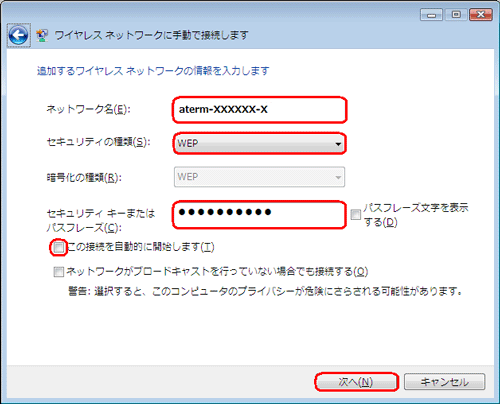 |
| |
|
| ※ |
本商品(親機)の工場出荷時の暗号化キーは、本商品(親機)のラベルに記載されています。
<暗号化モードでWEPを使用する場合> |
| |
| (1) |
[ネットワーク名]で本商品(親機)のネットワーク名(SSID)を入力する |
| (2) |
[セキュリティの種類]で[WEP]を選択する |
| (3) |
[セキュリティキーまたはパスフレーズ]に本商品(親機)の暗号化キーを入力する |
| |
ASCII文字/16進数の区別は入力された文字列の長さを元に自動識別されます。
| ・ASCII文字の場合 |
英数字 |
| 5文字 |
本商品(親機)に64bitWEPを設定してる場合のみ可 |
| 13文字 |
本商品(親機)に128bitWEPを設定してる場合のみ可 |
| ・16進数の場合 |
0〜9,A〜F |
| 10文字 |
本商品(親機)に64bitWEPを設定してる場合のみ可 |
| 26文字 |
本商品(親機)に128bitWEPを設定してる場合のみ可 |
「キーのインデックス」1〜4番は、本商品の「使用する暗号化キー」1〜4番に相当します。 |
| (4) |
[この接続を自動的に開始します]のチェックを外します。 |
| (5) |
[次へ]をクリックします。 |
|
| |
|
| 8. |
[接続の設定を変更します]をクリックします。 |
| |
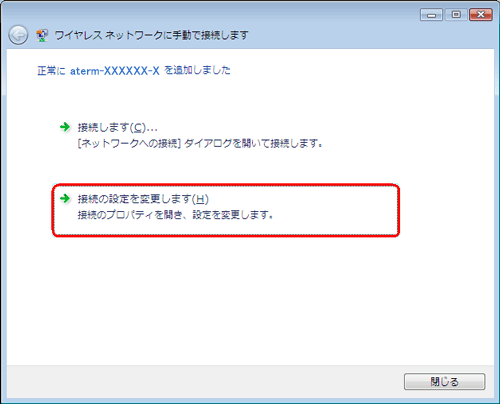 |
| |
|
| 9. |
[セキュリティ]タブをクリックして設定内容を確認します。 |
| ※ |
暗号化モードでWEPを使用する場合は、[キーインデックス]で本商品(親機)に設定したキー番号を選択します。 |
| |
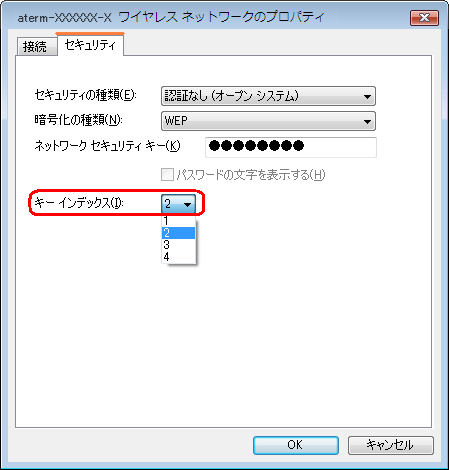 |
| |
|
| 10. |
[OK]をクリックします。 |
| 11. |
[接続します]をクリックします。 |
| 12. |
本商品(親機)のネットワーク名(SSID)を選択し、[接続]をクリックします。 |
|
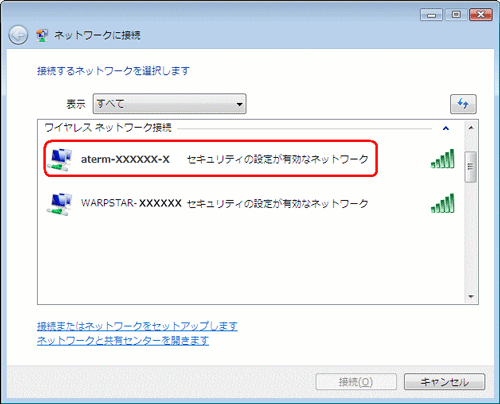
|
|
|
| 13. |
[閉じる]をクリックします。 |
| |
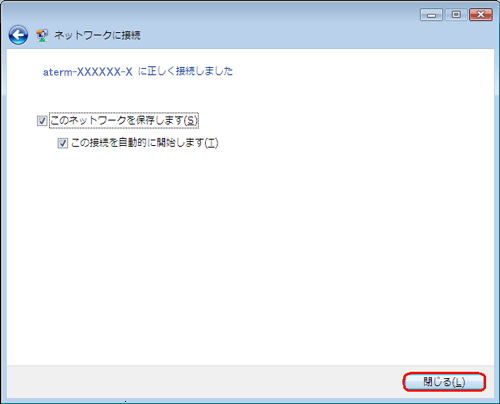 |